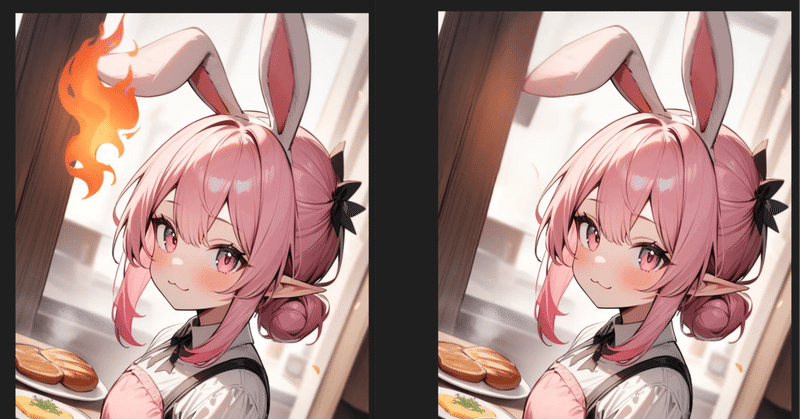
8.AIイラスト始めてみたけど良くしたい人向け<画像の修正>IOPaintの解説も
今回は前のを見てなくても大丈夫な内容にしようと思う。
不要なものの削除ツールはアプリならものすごーくたくさんあるし、新しいスマホなら標準機能でもできるだろうからスマホからしてる人は見なくても良い気はするけど。参考までに。

<自PC>Lamacleanerで修正する
結構使ってる人は多いと思う。もはや定番かもしれない拡張機能。
ちょっと試してみたい人はこちら。
https://huggingface.co/spaces/Sanster/Lama-Cleaner-lama
>StableDiffusion WebUIの拡張機能にインストール
StabilityMatrixなどでまずは起動。

https://github.com/aka7774/sd_lama_cleaner.git
を入力してInstall。
終わったらStableDiffusion WebUIを再起動
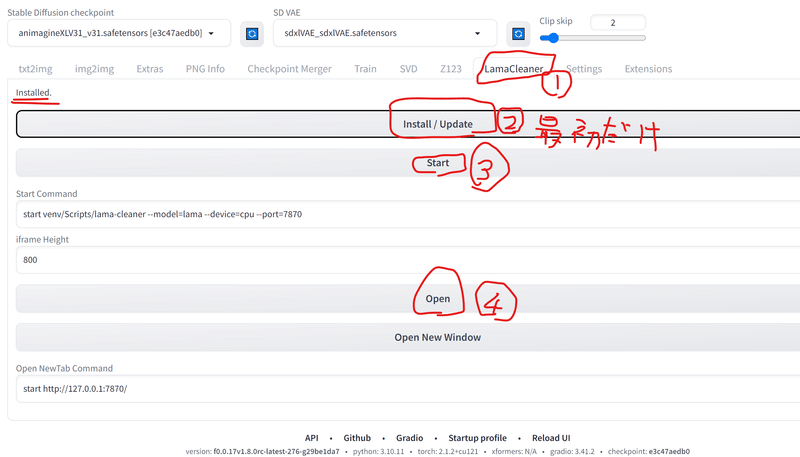
(最初だけ)Installをおして
3,4と押してくと下に作業スペースができるよ




StableDiffusionWebUI拡張機能の方にはないけれど、
最新版の方には範囲選択のようなものがあるよ
>画像の拡大(アップスケール)
修正箇所が多かったり、修正が少し目立つ場合は
修正後にアップスケールをして整える方法もあるよ

緑の線の部分はなるべく作ったときのものと同じにして、
赤丸の部分が主な設定だよ。
Resize byのタブにして、Scale(拡大する大きさの倍率)を設定。
一番下の◎の0.33がどのくらい元から変えるかっていう数値。高ければより修正をしてくれるし、おかしくなる可能性もあるよ。
普通にアップスケールするにも使える。


<ブラウザ>MyEditで修正する
Photodirectorを作っている会社と同じ。
アプリをあさったことがある人には見覚えがあるかも。
色々便利なので、画像修正以外でも使い始めると止まらなくなる。
https://myedit.online/jp/photo-editor


登録。


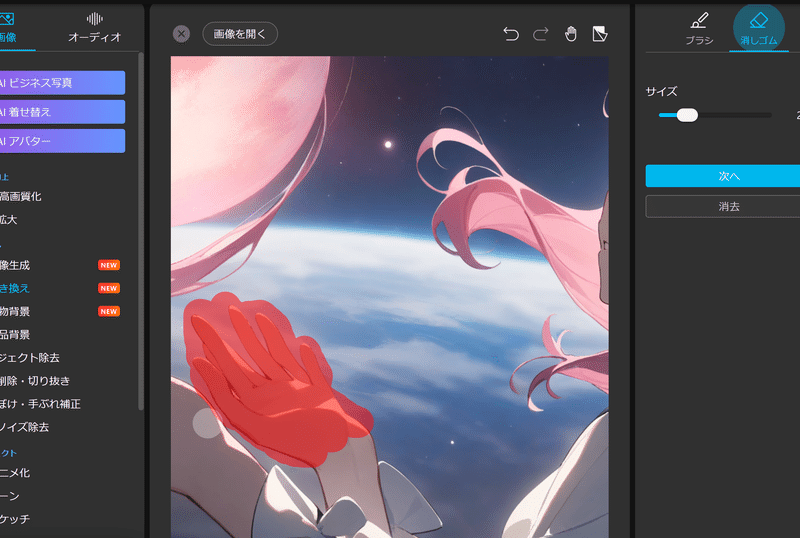
細かく作業する人にはかなり大きい機能。
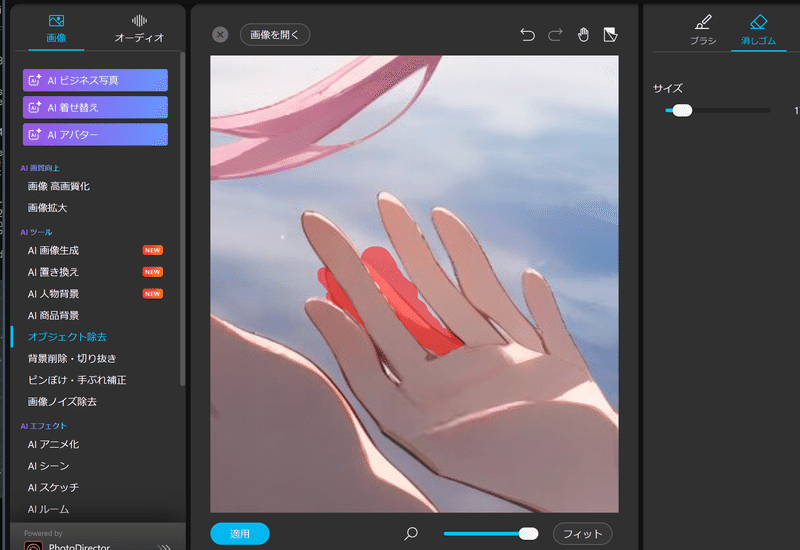

こんなものかな。親指と小指の位置は直せないけど。
あとは思い切って全部消しちゃうとか。

納得がいくまで修正が繰り返せるのはいいよね。

<ブラウザ>PixAIで アウトペインティング(外側の補完)
SeaArtやTensorとか、大体どこの生成サイトでもできるけど、
どうせなので紹介してないサイトを紹介するよ。

Google登録だとそのままログインしたらすぐに使えるよ。



モデルをDream Shaperに変更
画像をアップロードして、画像拡張を押す
※あまり大きな画像だとバグるので注意
PixAIでは商用不可となっているけど、もともとは可能だから大丈夫そうな気はするけど
転載したときに消したのかな?どうなんだろう?

手が増えたり足がおかしかったり。あとはガチャかな

ログインして毎日デイリークレジットを貰うか、課金するとかかな。
<自PC>IOPaint内のPowerPaintでアウトペインティング&Lamacleaner
PowerPaintのデモページhttps://openxlab.org.cn/apps/detail/rangoliu/PowerPaint
IOpaintのページ
https://github.com/Sanster/IOPaint
Pythonとかのインストールは別で調べてもらって、ここではIOだけ説明するね。
コマンドプロンプトで一文を実行。
pip3 install iopaint起動バッチファイルをつくったけど
<使用は自己責任でお願いします>
インストールが終わったら設定をする

今回はPowerpaintを使うので左側をこんな名前のやつを選択すると
真ん中らへんも一緒に変わる。
あと下のNSFWを入れてから。右上で保存。
保存したら
実行。<使用は自己責任でお願いします>
Uvicorn running on http://127.0.0.1:8080 (Press CTRL+C to quit)
みたいに書いてある>http://127.0.0.1:8080<をコピーして
ブラウザに張り付け(勝手にページは開くかも)真っ白なページの時は
一回ブラウザを落としてから、貼り付けをし直すと出るかも。

情報持ってる画像ならプロンプトとかが勝手に入る。
taskとかはお好みで。サイズとかにもよるだろうから、
あとは調整しながらやっていっていく感じだね。

とりあえず下から修正。


次は上

とりあえず右上の歯車を押して設定画面を出す
ちなみに下の↓は保存だから、一応過程で保存するのはいいかも

戻したいときはOtherDiffusionのPowerpaint
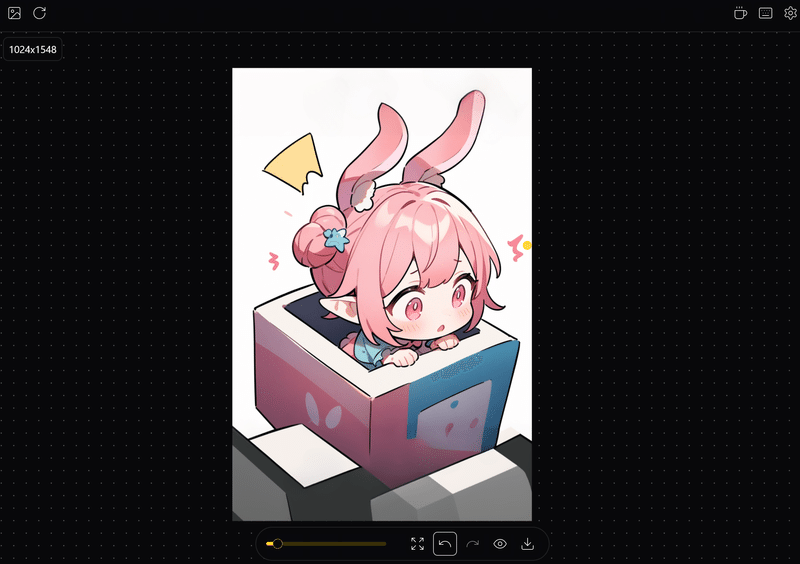

ちなみにinpaintみたいにも使える。


>PowerPaintの除去能力が凄い。精度はLamacleaner以上かもしれないけど(ただし遅い




修正するものによって得意不得意もあるだろうし、
使い分けれるならそれもありかな。
まとめ。インストールできるならPowerPaint、ブラウザならMyEditかなって話
PowerPaintは処理が遅いのか、インストールが面倒なのか、
Lamacleanerで十分なのか分からないけど
あまり紹介されてない感じ。というか、同名別ソフトくらいしかなかった。
途中から、それだけの記事にした方が良かったんじゃないかって思った時にはすでに数時間くらい執筆した後だったので(勿体ない症候群が。。)

ここまで読んで頂けて嬉しいです、感謝します。

この記事が気に入ったらサポートをしてみませんか?
